
Trasferimento da Samsung a iPhone: trasferisci facilmente i dati da Samsung a iPhone

Se non sei un utente iUser, potresti chiederti: come trasferire dati da Android a iPhone ? Inoltre, alcuni utenti Samsung potrebbero essere interessati a sapere come trasferire dati da Samsung a iPhone. Non preoccuparti. Questo articolo è dedicato a spiegarti come effettuare il trasferimento dati da Samsung a iPhone in diversi modi.

Coolmuster Mobile Transfer , come suggerisce il nome, è uno strumento specializzato per il trasferimento di dati da un telefono all'altro. Al momento, supporta quasi tutti i tipi di file, come contatti, registri delle chiamate, SMS, musica, video, foto, eBook (PDF ed ePub), app, documenti, calendari, segnalibri di Safari, note (non supportato in iOS 11 o versioni successive), ecc., e i file possono variare leggermente tra i diversi dispositivi connessi.
Per quanto riguarda il trasferimento dati da Samsung a iPhone o da Galaxy a iPhone, Coolmuster Mobile Transfer supporta il trasferimento di contatti ed eBook (PDF ed ePub); per il trasferimento da iPhone a Samsung , supporta il trasferimento di contatti , SMS, musica, video, foto ed eBook (PDF ed ePub). Inoltre, è ampiamente compatibile con iPhone, iPad, iPod touch, Samsung, Honor, Tecno, Xiaomi, Vivo, OPPO, realme, itel, TCL, Huawei, ecc., in particolare Samsung Galaxy S25 Ultra, S25, S24, S23, S22, S21, S20, S10, Samsung Galaxy Note 20, Note 10, ecc.
Scarica Coolmuster Mobile Transfer .
Passaggio 1: avviare Coolmuster Mobile Transfer
Scarica e installa Coolmuster Mobile Transfer sul tuo computer se è la prima volta che lo usi. Dopo l'installazione, fai doppio clic sull'app di trasferimento da Samsung a iPhone - Coolmuster Mobile Transfer per avviarla. Vedrai l'interfaccia iniziale come di seguito.

Passaggio 2: collegare due dispositivi al computer tramite USB
(1) Collegare il telefono Samsung al computer tramite Wi-Fi o USB
Avvia il programma sul tuo computer e inserisci un cavo USB nella porta USB per collegare il telefono Samsung al computer. Coolmuster Mobile Transfer rileverà automaticamente il tuo telefono Samsung. Durante questo processo, il computer dovrà eseguire il debug sul tuo telefono Samsung; seleziona " Consenti " quando si apre una finestra per abilitare il debug USB e tocca l'opzione " Conferma " per concedere le autorizzazioni al software.
(2) Collegare l'iPhone al computer tramite cavo USB
Innanzitutto, installa l'ultima versione di iTunes ( iTunes a 64 bit per Windows o iTunes a 32 bit per Windows ) per consentire il riconoscimento dell'iPhone. Utilizza un cavo USB per collegare l'iPhone al computer, tocca "Autorizza" dalla finestra pop-up e l'iPhone verrà rapidamente riconosciuto dal software.

Passaggio 3: esegui il trasferimento da Samsung a iPhone con Coolmuster Mobile Transfer
Dopo aver collegato due dispositivi al computer, come si fa a passare da Samsung a iPhone? Innanzitutto, assicurati che il tuo telefono Samsung sia sul lato sorgente e che l'iPhone sia sul lato destinazione. In caso contrario, clicca su " Capovolgi " per invertire la posizione dei due dispositivi.
Dopodiché, seleziona il contenuto che vuoi trasferire da Galaxy a iPhone e clicca su " Avvia copia ". Dopo alcuni secondi di elaborazione, il trasferimento da Samsung a iPhone sarà completato.

Ecco la guida video (della durata di circa 2 minuti):
Oltre al metodo sopra descritto, vi illustreremo anche altri modi per effettuare il trasferimento da Samsung a iPhone. Ad esempio, Move to iOS di Apple è un'altra utile app per il trasferimento da Samsung a iPhone.
Passaggio 1: vai su Google Play Store per scaricare e installare Move to iOS sul tuo telefono Samsung.
Passaggio 2: vai su " Trasferisci app e dati " sul tuo iPhone e seleziona " Da Android " > " Continua ".

Passaggio 3: Avvia l'app sul telefono Samsung e continua cliccando in sequenza: " Continua " > " Accetto " > " Avanti " > " Trova il tuo codice ".
Passaggio 4: sul telefono Samsung, inserisci il codice di sei o dieci cifre visualizzato sull'iPhone per effettuare l'associazione.

Passaggio 5; Seleziona i file sul tuo telefono Samsung e tocca " Avanti ".
Passaggio 6: Una volta completata la barra di caricamento sull'iPhone, tocca " Fine " sul telefono Samsung. A proposito, musica, libri e PDF devono essere trasferiti manualmente.
Passaggio 7: Completa il trasferimento da Samsung a iPhone.

Il passaggio da Samsung a iPhone può essere risolto anche aggiungendo un account Google, ma in questo caso è necessario prima averne uno. Google supporta la migrazione di posta, contatti, calendari e molti altri file da Samsung a iPhone. In questo articolo parleremo di come trasferire i contatti da Samsung a iPhone. Questo metodo è adatto anche per trasferire altri dati supportati da Google da Android a iPhone.
Passaggio 1: accedi al tuo account Google sul tuo telefono Samsung, vai all'app Contatti e seleziona " Menu " > " Gestisci contatti " > " Sincronizza contatti " > " Aggiungi account " per aggiungere il tuo account Google. Quindi attiva l'icona accanto a questo account Google e fai clic su " Sincronizza ". I tuoi contatti su Samsung verranno sincronizzati con il tuo account.

Passaggio 2: Sul tuo iPhone, vai su: " Impostazioni " > " Account e password " > " Aggiungi account " > seleziona " Google " > " Accedi " con lo stesso account Google utilizzato sul tuo telefono Samsung, abilita " Contatti ". Dopo pochi secondi, tutti i tuoi contatti saranno trasferiti da Samsung a iPhone.

Suggerimenti: scopri altri metodi per trasferire i contatti da Samsung a iPhone qui.
Il trasferimento da Samsung a iPhone può essere effettuato anche tramite iTunes. Prendiamo ad esempio il trasferimento delle foto.
Passaggio 1: usa un cavo USB per collegare il tuo telefono Samsung a un computer Windows (o Mac ) e abilita il debug USB scegliendo MTP o Trasferisci file.
Passaggio 2: Vai su: " Risorse del computer " > " Trova dispositivo Samsung " > Seleziona " Foto " > " Trascina o copia " in una nuova cartella sul desktop del computer.
Passaggio 3: " Collega il tuo iPhone al computer inserendo un cavo USB " > " Apri iTunes e fai clic sul tuo iPhone " > " Foto " > " Scegli cartella " > " Sincronizza ".
Passaggio 4: Completa il trasferimento da Samsung a iPhone.

Dropbox è molto comodo anche per passare da Galaxy a iPhone. Per trasferire dati da Galaxy a iPhone, è necessario un account Dropbox.
Passaggio 1: registra un account Dropbox sul sito Web ufficiale di Dropbox.
Passaggio 2: scarica e installa Dropbox su entrambi i dispositivi.
Passaggio 3: accedi a Dropbox sul telefono Galaxy e carica i file dal tuo telefono Galaxy.
Passaggio 4: accedi a Dropbox su iPhone e scarica.
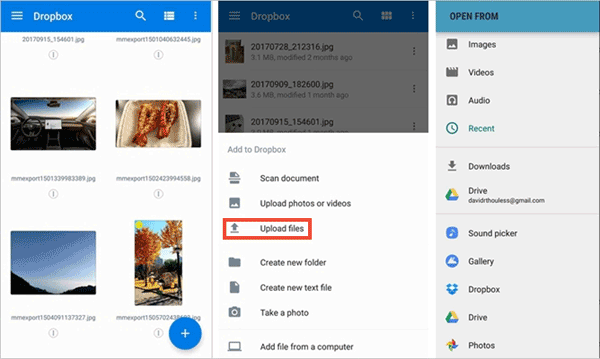
Dopo aver appreso così tanti metodi per trasferire dati da Samsung a iPhone, potresti chiederti quale sia il migliore. Puoi provare tutti i metodi sopra elencati per fare un confronto. Ogni metodo ha le sue caratteristiche. Ma se stai cercando un metodo semplice, veloce e sicuro, Coolmuster Mobile Transfer è il migliore, poiché si limita a leggere i dati del tuo telefono e non li altera né li rovina.
Inoltre, se utilizzi altri metodi, potresti valutare la possibilità di registrare un account di terze parti o di verificare se il servizio in questione è disponibile nella tua area geografica, dato che Google o Dropbox sono bloccati in alcuni Paesi. Se hai suggerimenti durante l'utilizzo, lascia un commento qui sotto. Grazie per il supporto!
Articoli correlati:
Come trasferire foto da Samsung a iPhone [I 4 metodi migliori]
Come trasferire i contatti da Android a iPhone? 4 modi per te
2 soluzioni per trasferire musica da Android a iPhone
6 metodi per trasferire foto da Samsung a PC [Da leggere assolutamente]

 Trasferimento da telefono a telefono
Trasferimento da telefono a telefono
 Trasferimento da Samsung a iPhone: trasferisci facilmente i dati da Samsung a iPhone
Trasferimento da Samsung a iPhone: trasferisci facilmente i dati da Samsung a iPhone





